Друзья, Вы знаете, что есть такие ситуации, когда надо поделиться скриншотом со своими бизнес-партнерами или просто друзьями. Это может быть скриншот ваших выплат, скриншот какой-то фотографии, либо каких-то инструкций.
Что такое скриншот
Для тех, кто не знает, скриншот — это фотография, либо снимок вашего экрана, либо часть вашего экрана.
И сейчас я покажу самую простую и интересную программу для создания скриншотов. Ссылку на эту программу Вы найдете ЗДЕСЬ. И программка называется ЛайтШот.
С помощью нее можно делать скриншоты, редактировать их и делиться с вашими партнерами и друзьями.
Как скачать и установить программу Lightshot
Итак, переходим по ссылке и нажимаем зеленую кнопку «Скачать«, если у Вас Виндовс, для владельцев Мак, нажимаем кнопку ниже.
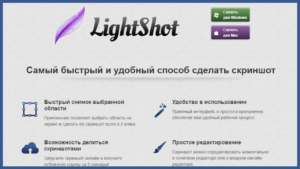
Ждем, пока произойдет загрузка и далее просто открываем эту программку и производим установку: «Ок«, Принимаем условия и нажимаем кнопку «Далее«. Обязательно убираем галочки «Яндекс-браузер«. Он нам не нужен, и нажимаем кнопку «Готово«.
После того, как программа установится, в правом нижнем углу, то есть в трее, у Вас появится значок вот такого пера. Это значит то, что программа успешно установилась и теперь она всегда будет работать у Вас в фоне.

Но не беспокойтесь, много ресурсов компьютера она не потребляет, но зато дает нам очень классную возможность, буквально одной клавишей делать скриншот.
Как сделать скриншот
Для того, чтобы сделать скриншот, нам достаточно нажать одну клавишу «Print Screen«. Нажимаем эту клавишу и теперь давайте
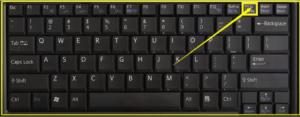
Выберем область, которую хотим запечатлеть. Зажимая левой клавишей мыши, тянем и выбираем нужную нам область.
Как редактировать скриншот
И далее перед нами открывается функционал, с помощью которого можно редактировать наш скриншот.
- Здесь есть Карандаш, которым можно что-то подрисовывать, либо выделять какой-то объект;
- Линия, которой также можно что-то выделять или подчеркнуть;
- Стрелочки — ими можно указывать на какой-то объект;
- Прямоугольник.
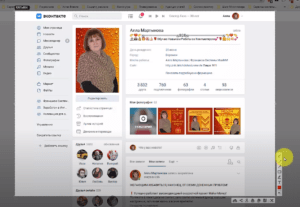
5. Также можно выбрать цвет всех этих инструментов, например, если выберу синий, то все объекты у меня будут этим цветом.
6. Маркером можно что-то закрасить, выбирайте цвет потемнее…
7. С помощью Текста напечатать какой-нибудь текст, например, Привет!
Получаем ссылку на скриншот

И самое главное, с помощью Облачка, можно создать автоматическую ссылку на данный скриншот.
Только имейте ввиду, когда Вы будете делиться этой ссылкой, то доступ к этой ссылке может получить абсолютно любой человек, поэтому не рекомендую делать такие скриншоты какой-то конфиденциальной информации, например, пароли, либо чего-то ещё.

И с помощью Дискеты можно сохранить скриншот себе на компьютер. Давайте попробуем загрузить данный скриншот на сервер Print Screen. Сначала давайте отменим все эти действия.
Отменить эти действия можно с помощью кнопки «Отменить«, либо комбинацией клавиш «Ctrl+Z«, просто нажимаем «Ctrl+Z» несколько раз и все наши предыдущие действия отменяются.
Нажимаем на это «Облако» и ждем, пока скриншот загрузится на сервер. Теперь, если мы нажмем кнопку «Копировать«, то мы скопируем ссылку на наш скриншот. И можно смело отправлять этот скриншот своим партнерам, либо где-то делиться этим скриншотом в социальных сетях
Если человек перейдет по этой ссылке, у него откроется ваш скриншот на сервисе Print Screen. Повторюсь, делайте те скриншоты, которые Вы не боитесь, что кто-то увидит посторонний.
Сохраняем скриншот на компьютер
А, если хотите сделать скриншот для себя, то нажимаем на «Дискетку» и сохраняем скриншот себе на компьютер.
Что делать, если скриншот не загружается на сервер
Также бывают ситуации. Когда скриншот не загружается на сервер. Это связано с тем, что в некоторых странах, к сожалению, провайдер блокирует некоторые сайты.
К примеру, захотели мы сделать скриншот, нажали «Print Screen«, выбрали область, нажали это облачко и вот здесь происходит загрузка, то есть эта загрузка происходит постоянно и, к сожалению, эта ссылка не появляется.
Сейчас я покажу метод, как же все-таки можно загрузить этот скриншот на сервер, если у Вас происходит такая ошибка.
Загружаем скриншот на бесплатный хостинг imgbb
Давайте зайдем в Гугл и пропишем в поиске — бесплатный хостинг изображений, открываем первый попавшийся сайт и теперь давайте сделаем какой-нибудь скриншот.
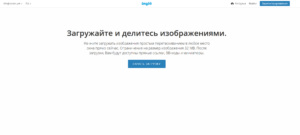
Делаем скриншот, представим, что у нас загрузка на сервер по этой кнопке не происходит, нажимаем на «Дискетку» и сохраняем скриншот себе на компьютер.
Заранее выбираем какую-нибудь папку, нажимаем «Сохранить«, теперь возвращаемся обратно на наш бесплатный хостинг и нажимаем кнопку «Начать загрузку«, выбираем наш скриншот, нажимаем кнопку «Загрузка» и теперь у нас появилась ссылка, которой мы можем поделиться.
Давайте ее скопируем, откроем в браузере и видим, что скриншот у нас также открылся. То есть, если у Вас провайдер блокирует сервер Print Screen, то можете воспользоваться этим методом.
Ссылку на данный бесплатный хостинг. Ну, если вдруг, у Вас не будет работать этот хостинг, то также прописываем в Гугле — «Бесплатный хостинг изображений» и выбираем любой из хостингов. Их на самом деле там большое количество.
Домашнее задание
Теперь небольшое домашнее задание: сделать скриншот вашей страницы в социальной сети. Это может быть ВКонтакте, Фейсбук, Одноклассники, либо какая-то другая социальная сеть.
Также нажимаем «Print Screen«, выбираем область, то есть свою страницу, чтобы было видно вашу фотографию и ваш профиль и загружаем на сервер Print Screen или используйте второй метод, который я вам показала, если у Вас не грузится скриншот на сервер Print Screen.
Делаем скриншот, копируем ссылку и отправляем в комментарии под этим видео на Ютубе. На этом я свой видео-урок заканчиваю, всем спасибо за внимание и до встречи в следующих видео уроках.




















![]:-> ]:->](https://allamartynova.ru/wp-content/themes/ab-inspiration/inc/qipsmiles/smiles/devil.gif)



























Алла, у тебя всегда интересные темы, которыми ты помогаешь научиться работать в соц. сетях и как правильно сделать скриншот и его отправить)))
Мария, благодарю за поддержку!!!